HL-2240
Preguntas frecuentes y Solución de problemas |
Impresión en ambos lados del papel (Impresión Dúplex Manual).
Por favor seguir las instrucciones indicadas debajo para imprimir en ambos lados del papel.
NOTA: Los pasos e ilustraciones pueden variar dependiendo del sistema operativo que esté utilizando.
- Si el papel es fino, se puede arrugar.
- Si el papel se enrolla, enderezarlo y luego volver a colocarlo en la bandeja del papel o la ranura de alimentación manual del papel. Si el papel continúa enrollandose, reemplazar el papel.
- Si el papel no se está alimentando debidamente, puede estar enrollado. Remover el papel y enderezarlo. Si continúa enrollandose, reemplazar el papel.
- Cuando utiliza la función Duplex Manual, es posible que ocurran atascos de papel o pobre calidad de impresión. (Si se atasca el papel, por favor refiérase a las instrucciones, "Eliminando Atascos de Papel.". )
- Asegurarse de que la bandeja del papel esté insertada totalmente dentro de la máquina.
- Debe utilizar papel regular, papel reciclado o papel fino. No utilizar papel bond.
Para usuarios de Macintosh:
Por favor refiérase a las "Preguntas Frecuentes Relacionadas" al pie de esta página.
Para usuarios de Windows:
- Si desea imprimir desde la bandeja del papel, por favor rerfiérase a "Impresión dúplex manual desde la bandeja del papel ".
- Si desea imprimir desde la ranura de alimentación manual del papel, por favor refiérase a "Impresión dúplex manual desde la ranura de alimentación manual del papel".
[Impresión dúplex manual desde la bandeja del papel]
- Desde la barra del menú de una aplicación, clic File y luego Print.
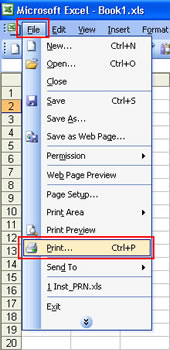
- Seleccionar el modelo de su impresora y clic Properties.
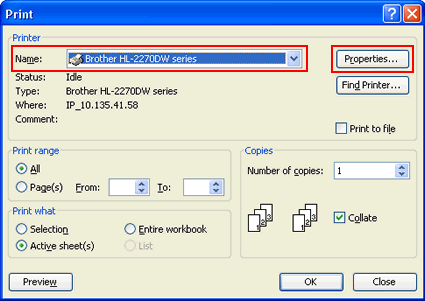
- Abrir la pestaña titulada Basic y seleccionar las siguientes especificciones de cada uno de los menús del driver de la impresora.
- Paper Size (Tamaño del Papel):
Usted puede usar todos los tamaños de papel especificados para la bandeja que usted esté utilizando.
Para detalles, por favor refiérase a la pregunta frecuente, "¿Qué clase de papel puedo utilizar? ". - Media Type (Tipo de Material de Impresión): Plain Paper (Papel Regular), Thin Paper (Papel Fino), Recycled Paper(Papel Reciclado)
Usted puede utilizar todos los tipos de material de impresión especificados para la bandeja que está utilizando, excepto material que tenga un lado impreso específico, tal como sobres o etiquetas.
Para detalles, por favor refiérase a la pregunta frecuente "¿Qué clase de papel puedo utilizar? ". - Duplex / Booklet (Dúplex/Folleto): Dúplex (Manual)
- Paper Source (Ubicación del Papel): Bandeja 1
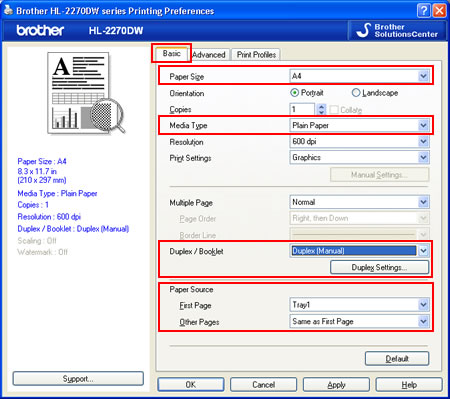
- Duplex Type in Duplex Settings (Tipo de Impresión Dúplex en la Especificacion Duplex): Existen cuatro opciones para cada orientación.
- Binding Offset in Duplex Settings (Encuadernación bajo Especificación Dúplex): Usted puede especificar los detalles de encuadernación.
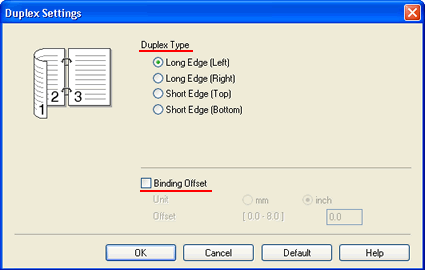
- Paper Size (Tamaño del Papel):
- Clic OK. Los datos son enviados a la máquina.
Colocar papel regular en la bandeja del papel y clic OK para imprimir el primero lado de la página(s).
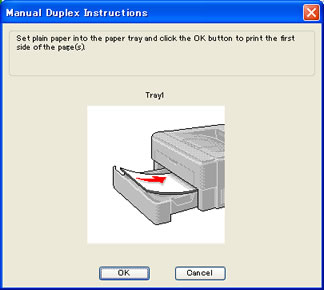
- Después que el primer lado de la página o las páginas han sido impresas, colocarlas en la bandeja del papel de manera que el lado impreso esté hacia arriba y el borde superior esté en la parte delantera. Luego clic OK para imprimir el segundo lado de la página(s).
Antes de volver a insertar el papel, enderezarlo bien, o podría atascarse el papel. Papel muy fino o muy grueso no es recomendable.
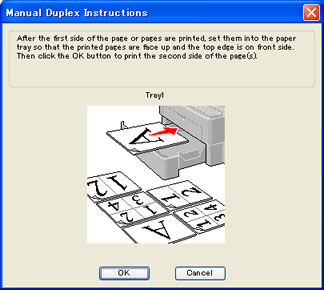
[Impresión dúplex manual desde la ranura de alimentación manual de impresión]
- Levantar la solapa de soprte para prevenir que el papel se deslize fuera de la bandeja de salida del papel, o remover cada página tan pronto como sea expulsada de la máquina.

- Abrir la cubierta de la ranura de alimentación manual del papel.
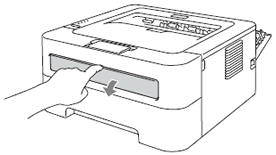
- Utilizando ambas manos, deslizar las guias del papel ajustándolas al ancho del papel que está utilizando.
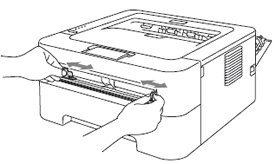
- Utilizando ambas manos, colocar un pedazo de papel en la ranura de alimentación manual del papel hasta que el borde delantero del papel toque el rodillo alimentadaor del papel. Cuando sienta que la máquina hale el papel, puede soltar el papel.
- Asegurarse que el papel esté derecho y en la posición correcta en la ranura de alimentación manual del papel. De lo contrario, el papel no se alimentará debidamente, dando cómo resultado impresión torcida o papel atascado.
- NO COLOCAR más de un pedazo de papel en la ranura de alimentación manual del papel a la vez, o se atascará el papel.
- De colocar cualquier material de impresión en la ranura de alimentación manual del papel, antes de que la máquina se encuentre en estado "Ready", el material de impresión será expulsado sin haber sido impreso.
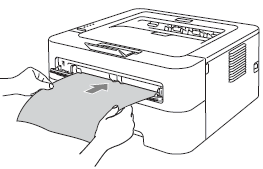
- Desde la barra del menú de una de las aplicaciones, clic en File y luego en Print.
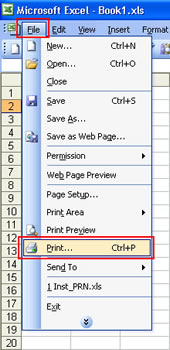
- Seleccionar el modelo de su impresora y clic en Properties.
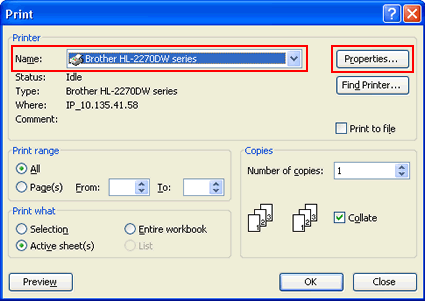
- Abrir la pestaña Basic y seleccionar las siguientes especificaciones de cada uno de los menús del driver de la impresora.
- Paper Size (Tamaño del Papel):
Usted puede usar todos los tamaños de papel especificados para la bandeja que usted esté utilizando.
Para detalles, por favor refiérase a la pregunta frecuente, "¿Qué clase de papel puedo utilizar?". - Media Type (Tipo de Material de Impresión): Plain Paper (Papel Regular), Thin Paper (Papel Fino), Recycled Paper(Papel Reciclado)
Usted puede utilizar todos los tipos de material de impresión especificados para la bandeja que está utilizando, excepto material que tenga un lado impreso específico, tal como sobres o etiquetas.
Para detalles, por favor refiérase a la pregunta frecuente , "¿Qué clase de papel puedo utilizar? ". - Duplex / Booklet (Dúplex/Folleto): Duplex (Manual)
- Paper Source (Ubicación del Papel): Manual
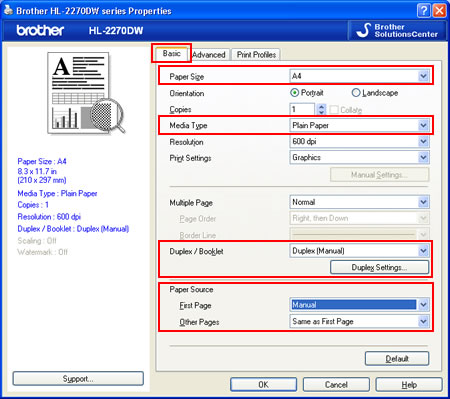
- Duplex Type in Duplex Settings (Tipo de Impresión Dúplex en la Especificación Duplex): Existen cuatro opciones para cada orientación.
- Binding Offset in Duplex Settings (Encuadernación bajo Especificación Dúplex): Usted puede especificar los detalles de encuadernación.
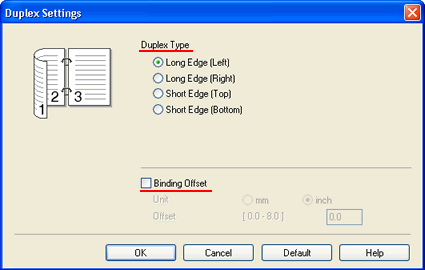
- Paper Size (Tamaño del Papel):
- Clic OK. Los datos son enviados a la máquina.
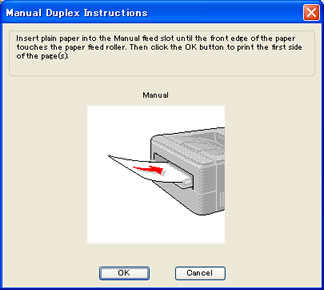
- Clic OK para imprimir el primer lado de la página(s).
- Después de que el primero lado o los lados de la página son impresos, removerlo de la bandeja de salida del papel.
- Remover la primera página e insertarla en la ranura de alimentación manual con las páginas impresas hacia abajo y el borde superior insertado de primero en la ranura de alimentación manual del papel.
- Insertar el papel en la ranura de alimentación manual del papel hasta que el borde delantero del papel toque el rodillo alimentador del papel.
Antes de volver a insertar el papel, enderezarlo bien, o podría atascarse. Papel fino o muy grueso no es recomendable.
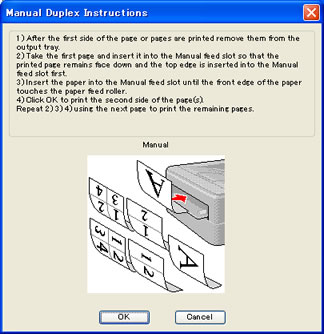
- Clic OK para imprimir el segundo lado de la página (s).
- Si va a imprimir varias páginas, repetir los pasos 6-8 utilizando la próxima página para imprimir las páginas restantes.
